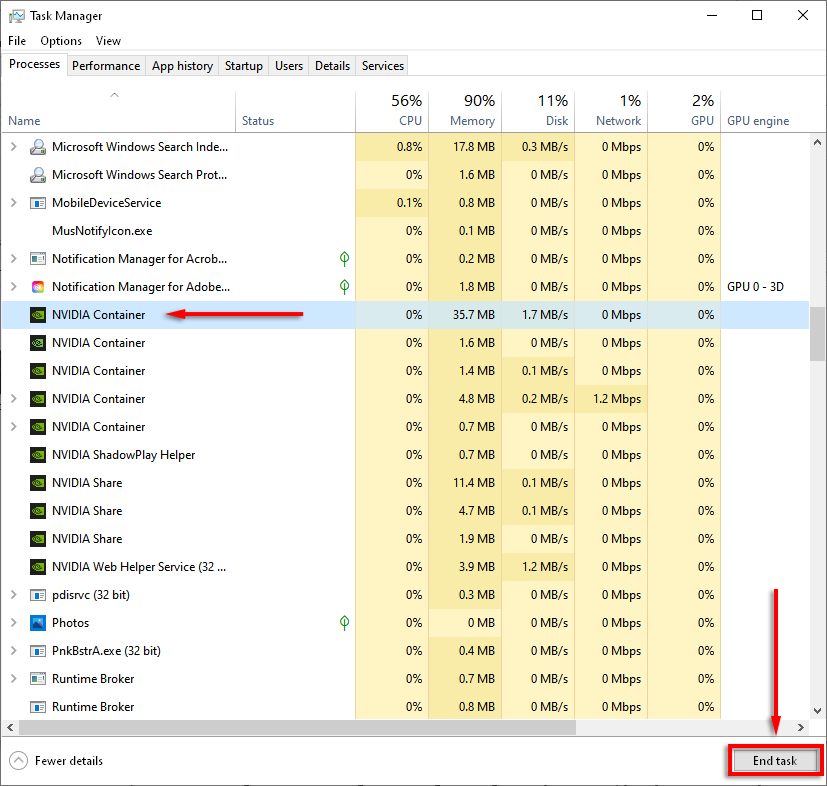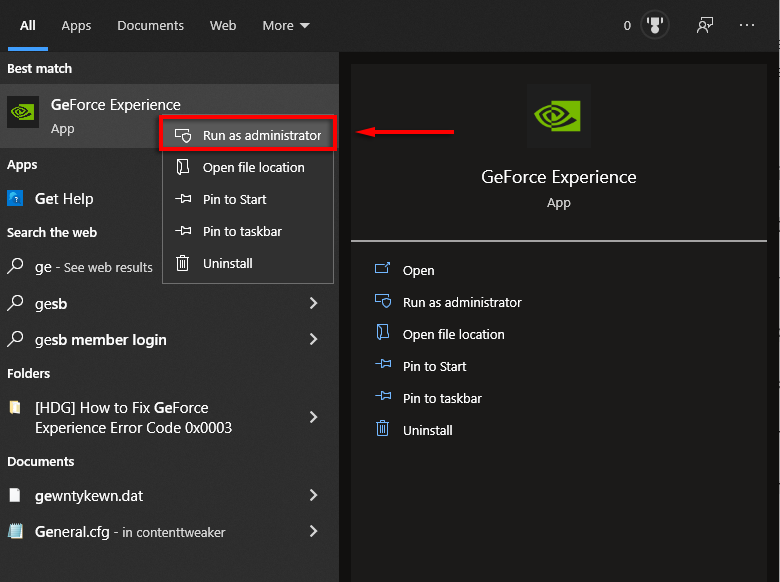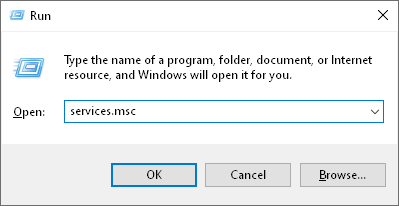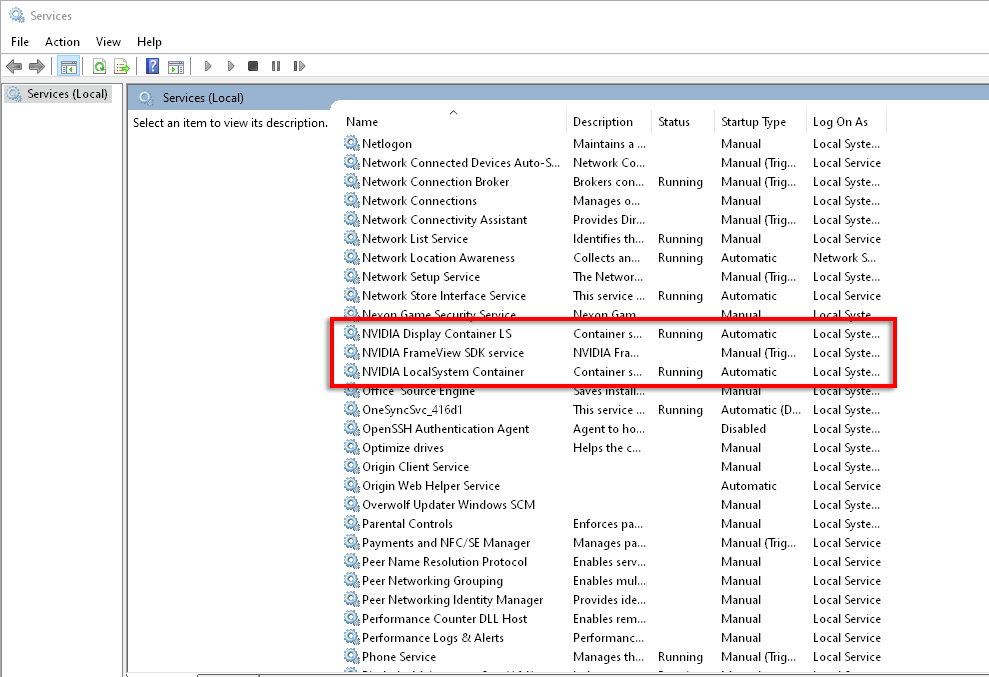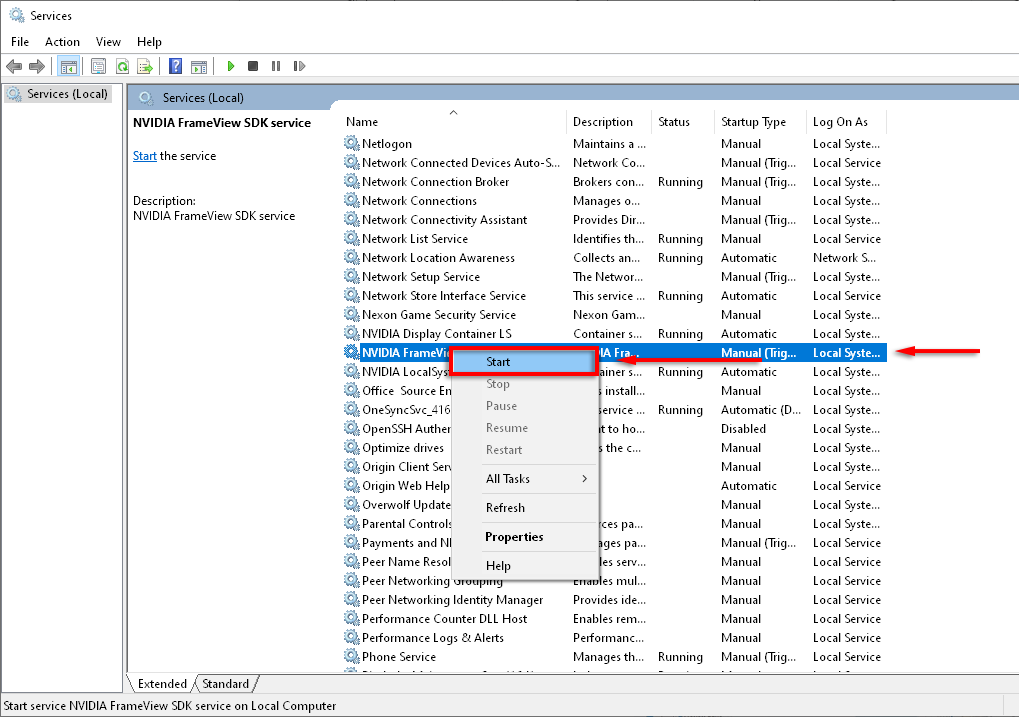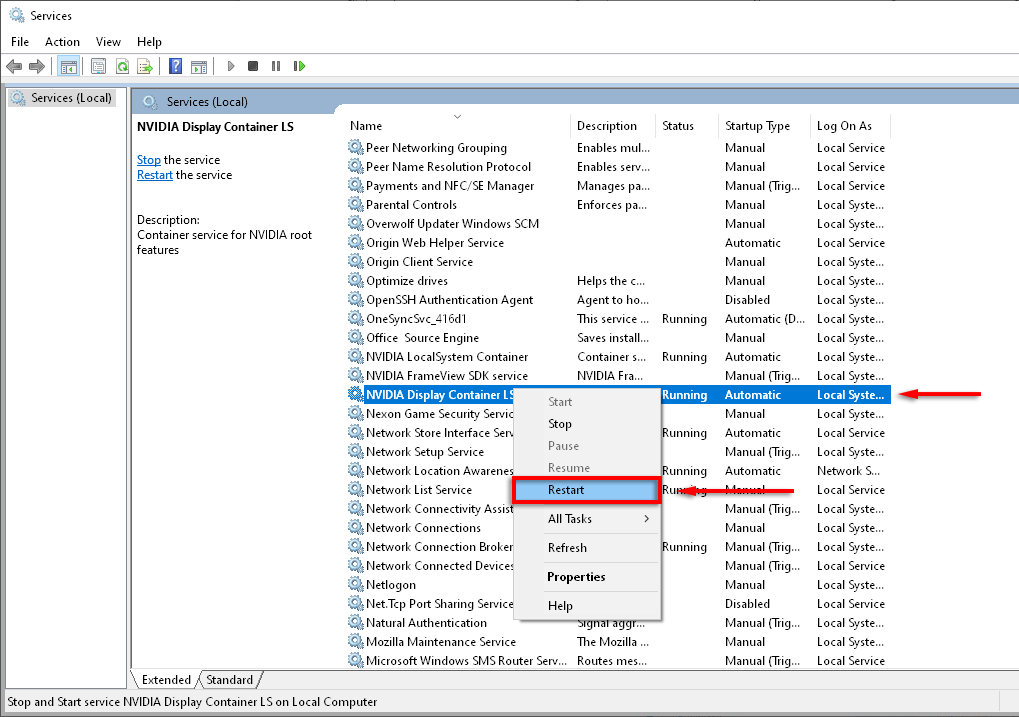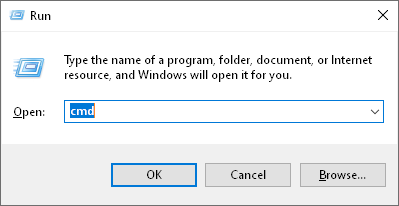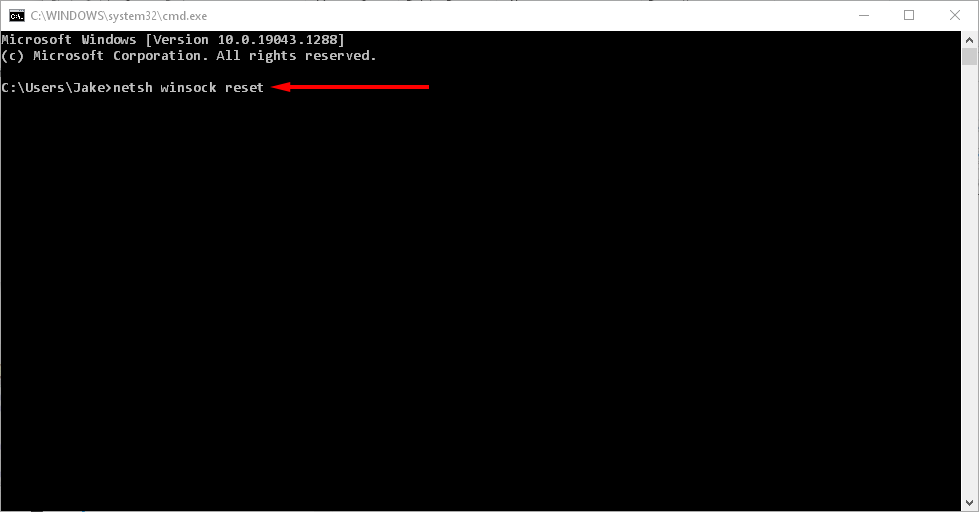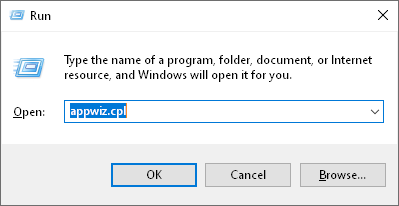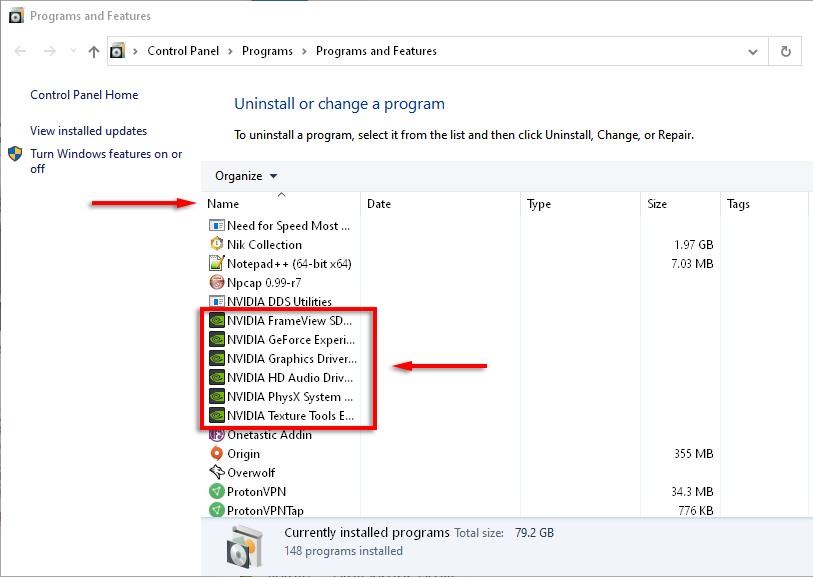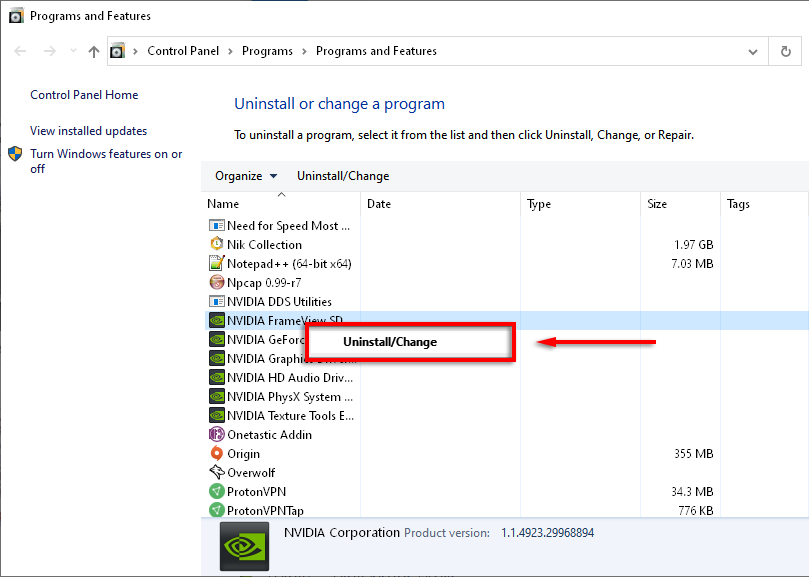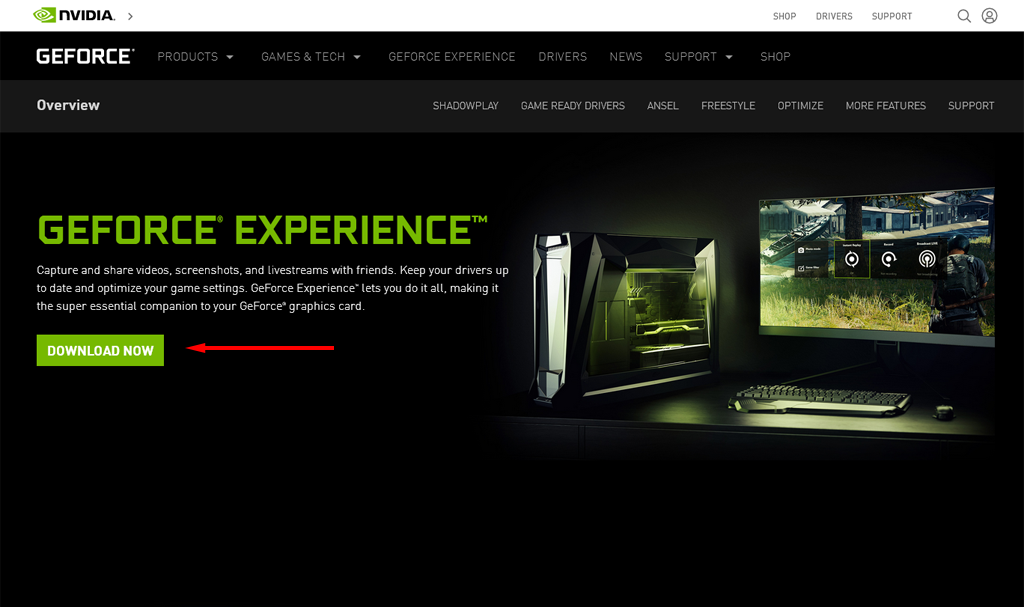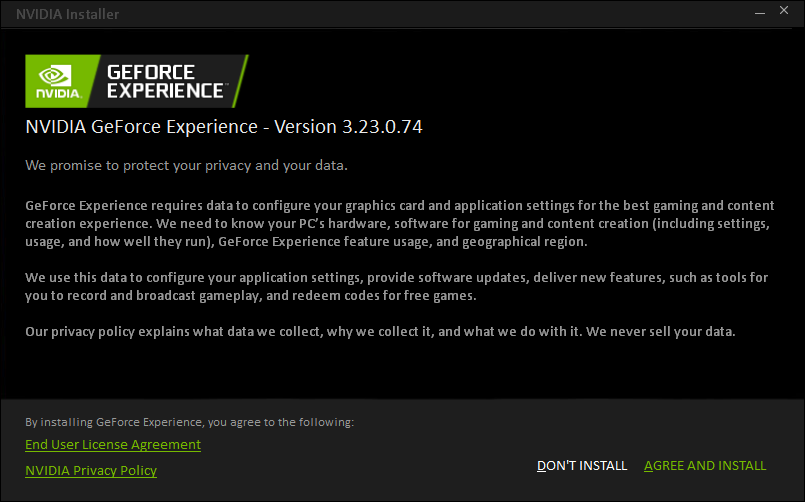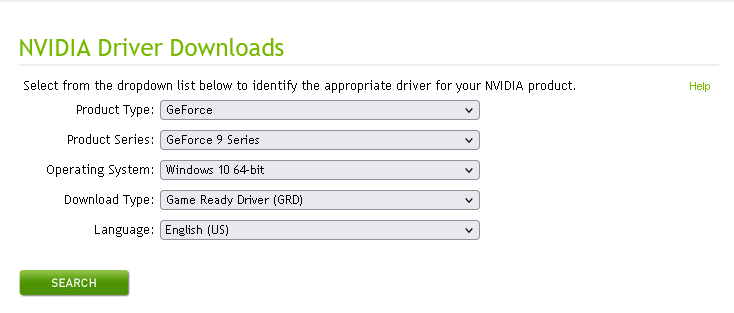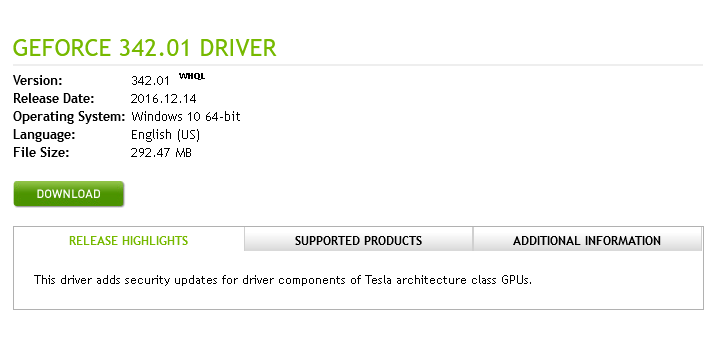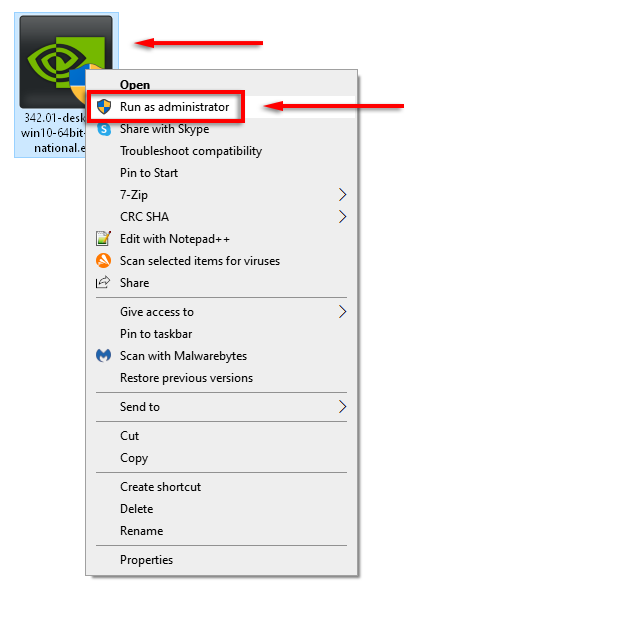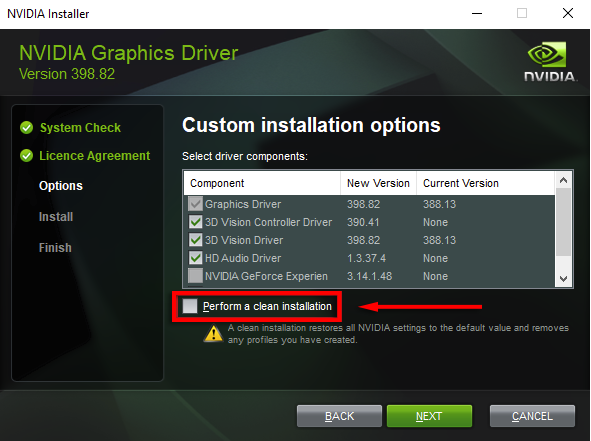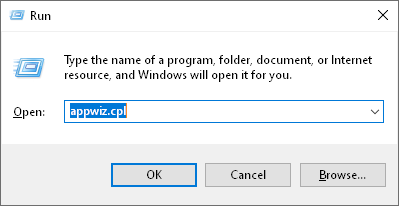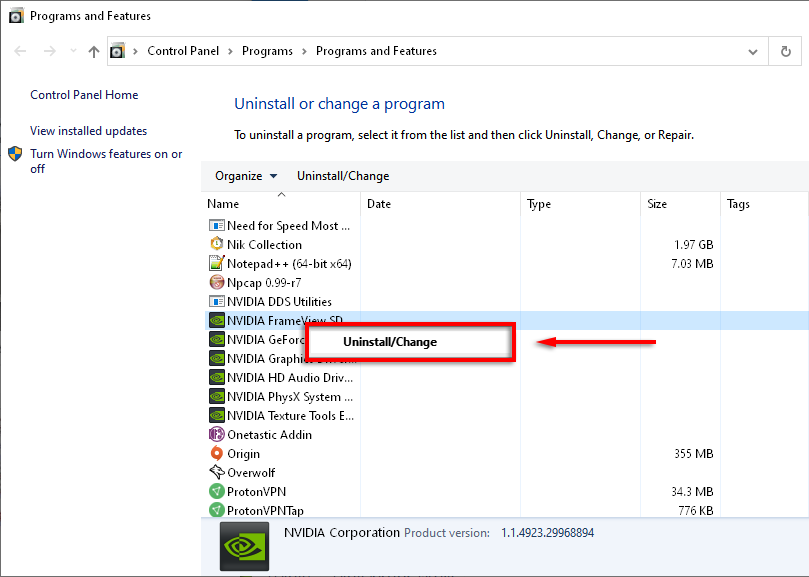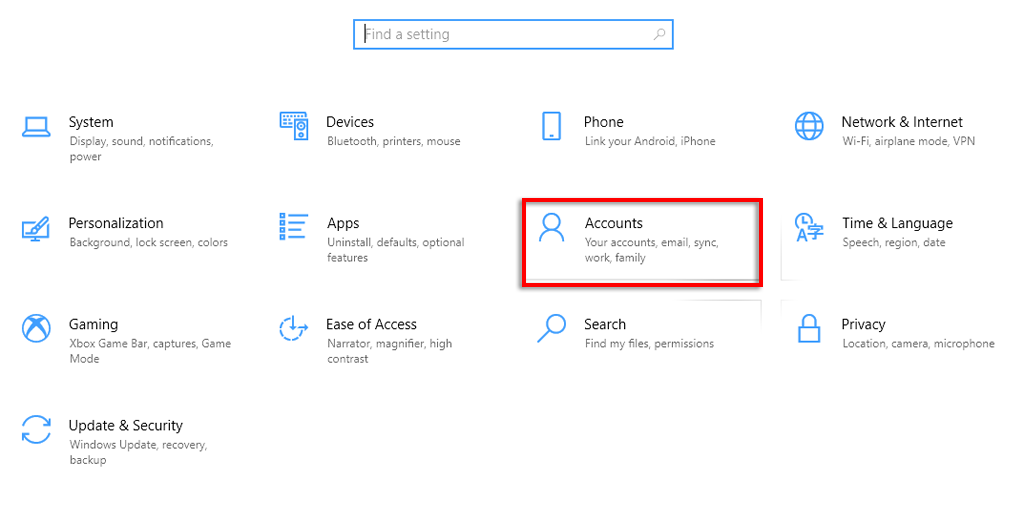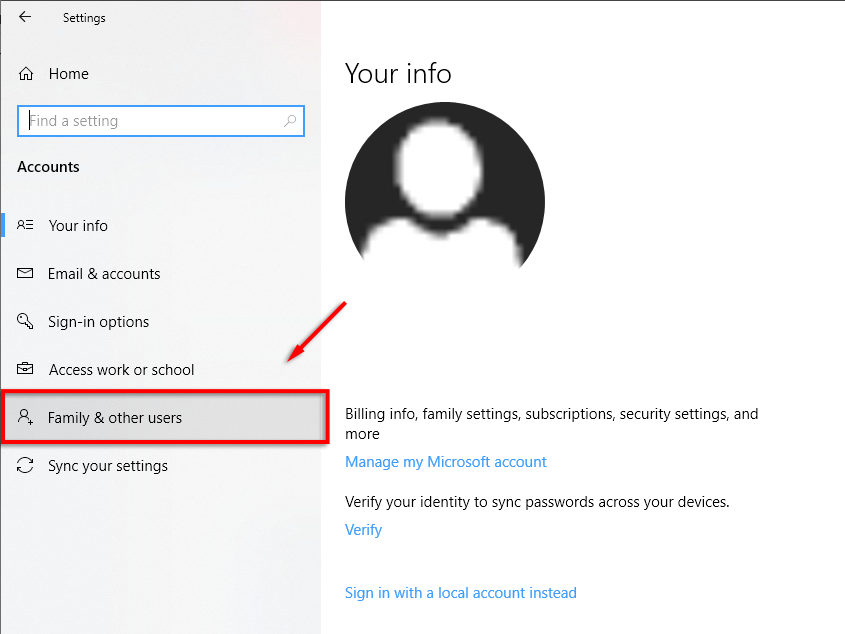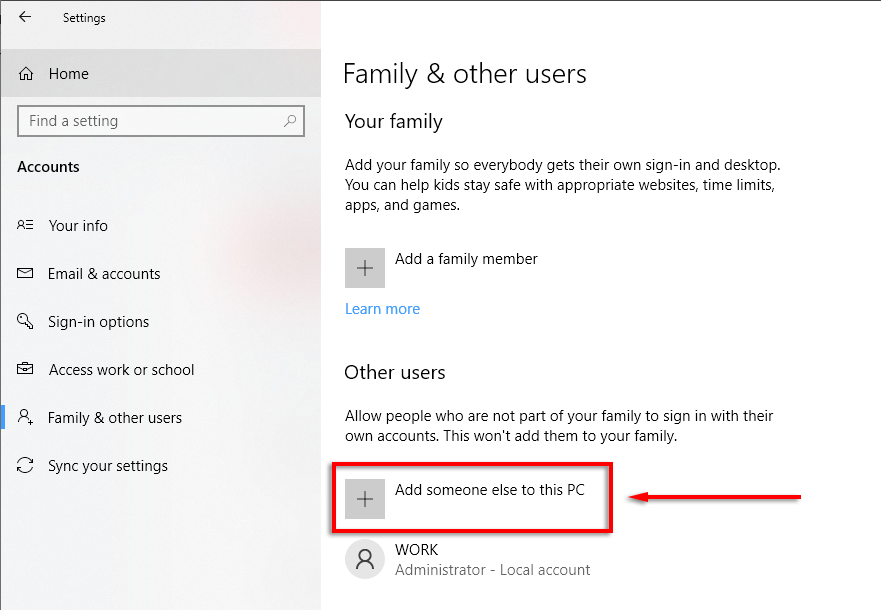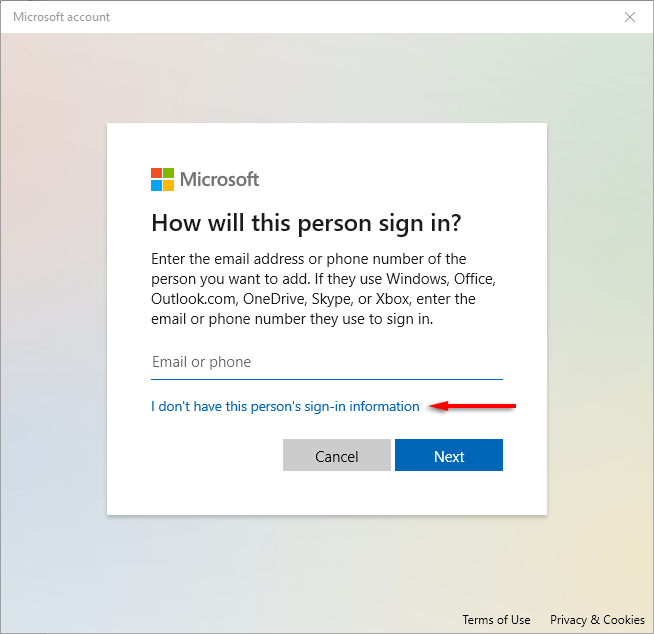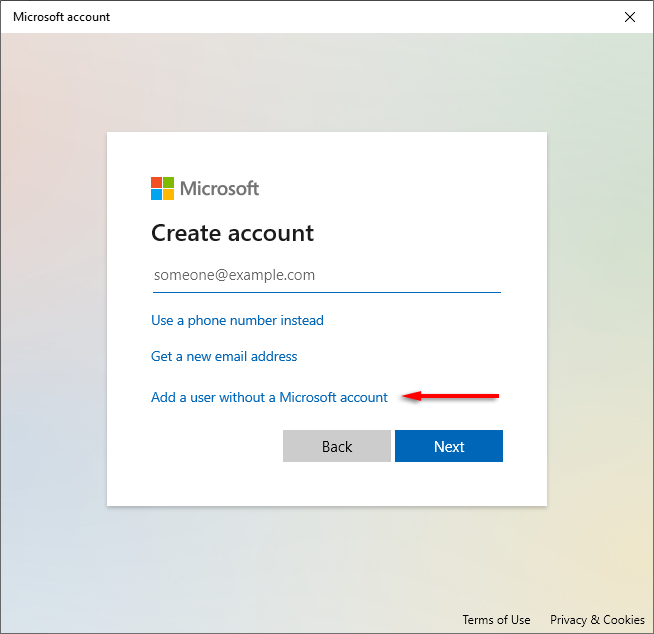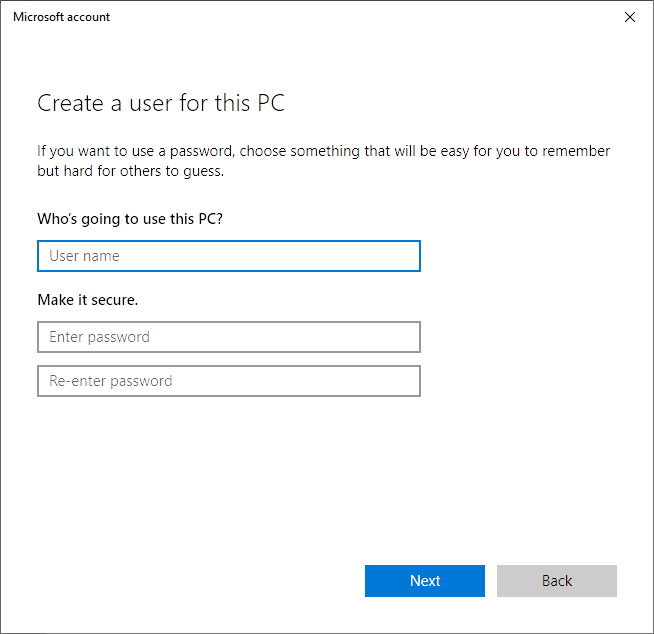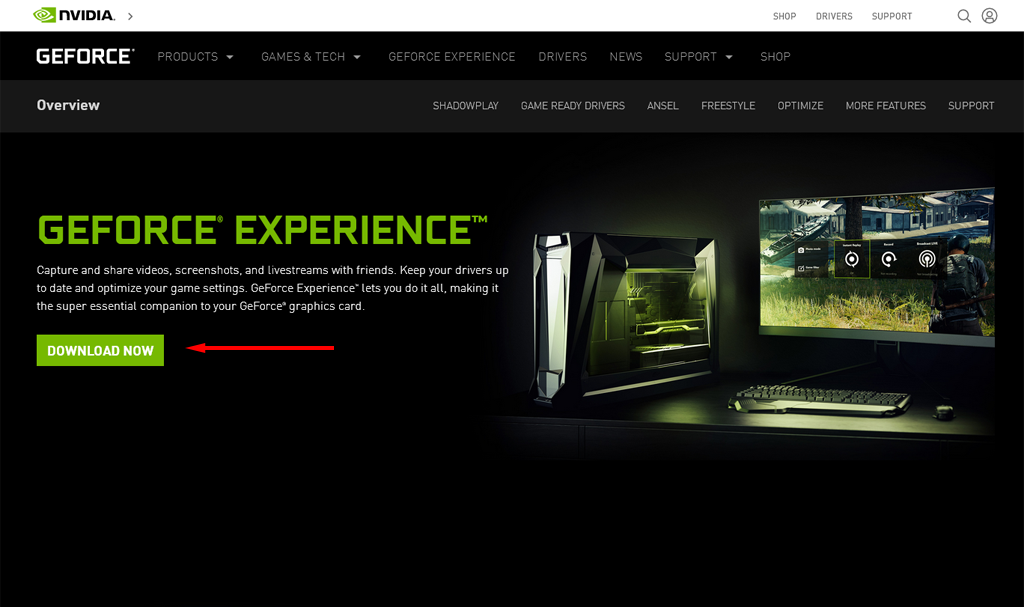O código de erro 0x0003 do GeForce Experience afeta muitos usuários do Windows. O erro foi relatado no Windows 7, Windows 8 e Windows 10 e impede que os usuários acessem totalmente o software GeForce Experience.
Felizmente, existem diversas soluções disponíveis. Neste artigo, abordaremos cada uma dessas correções em detalhes e, com sorte, colocaremos sua GeForce Experience novamente em funcionamento.
O que é o código de erro GeForce Experience 0x0003?
O código de erro aparece quando o GeForce Experience trava após você tentar acessar qualquer um de seus recursos. Uma mensagem aparece, geralmente dizendo: “Algo deu errado. Tente reiniciar o seu PC e inicie o GeForce Experience. Código de erro: 0x0003”.
Os seguintes problemas podem causar o erro:
Drivers NVIDIA corrompidos.
Os serviços NVIDIA necessários não estão em execução, incluindo NVIDIA Display Service, NVIDIA Network Service Container e NVIDIA Local System Container.
Seu adaptador de rede travou ou está apresentando problemas.
Interferência de outros softwares, incluindo atualizações do Windows.
O NVIDIA Telemetry Container não interage com o desktop (legado).
Interromper tarefas GeForce e reiniciar o GeForce Experience
Esta é a solução mais rápida para corrigir o código de erro 0x0003 do GeForce Experience. Tente reiniciar o GeForce Experience fazendo o seguinte:
Pressione Shift + Ctrl + Esc simultaneamente para abrir o Gerenciador de Tarefas.
Na aba Processos , selecione a coluna Nome para organizar as tarefas.
Selecione cada processo NVIDIA e selecione Finalizar tarefa .
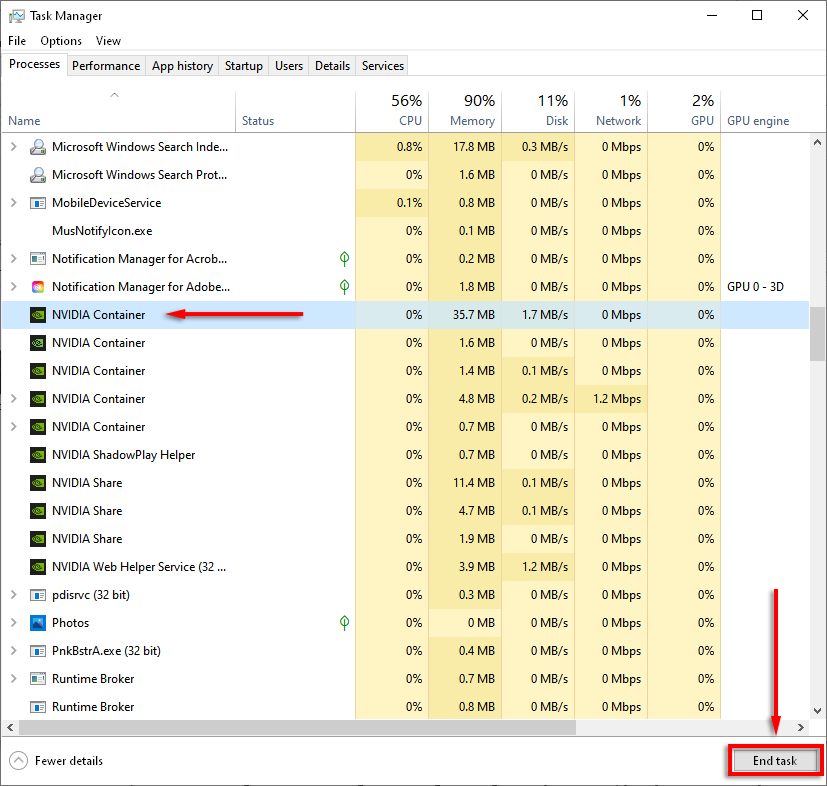
Encontre seu aplicativo GeForce Experience, clique com o botão direito nele e selecione Executar como administrador .
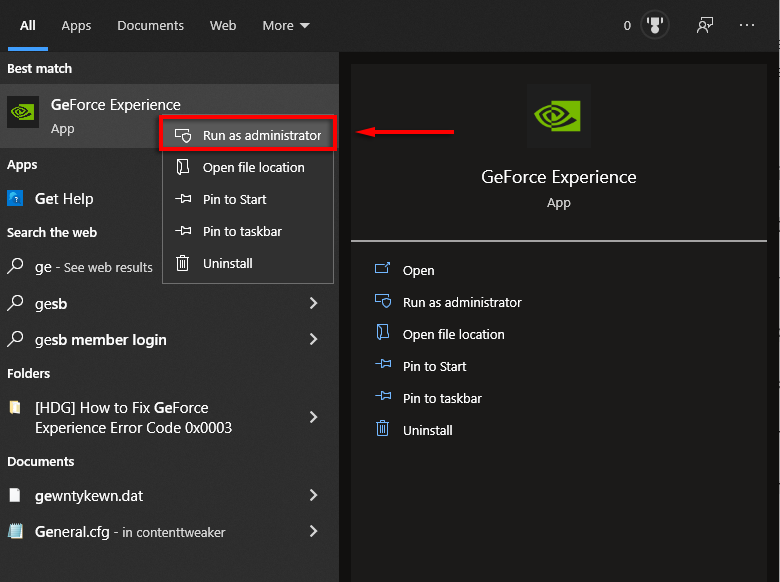
Atualize seus drivers NVIDIA
Esperançosamente, tudo o que é necessário para corrigir o erro é uma atualização rápida dos drivers NVIDIA. Se você não conseguir atualizar seus drivers pelo aplicativo GeForce Experience, tente atualizá-los manualmente.
Se isso não funcionar para você, abordamos correções de driver mais detalhadas abaixo.
Verifique os serviços NVIDIA
Uma das causas do código de erro 0x0003 é que os serviços NVIDIA não estão funcionando ou estão funcionando incorretamente. Veja como corrigir esse problema: .
Pressione a Tecla Windows + R para abrir a caixa de comando Executar.
Digite services.msc e pressione Enter .
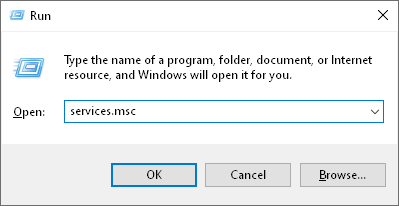
Verifique se os seguintes serviços estão em execução: NVIDIA Display Container LS , NVIDIA Network Service Container e NVIDIA Local System Container .
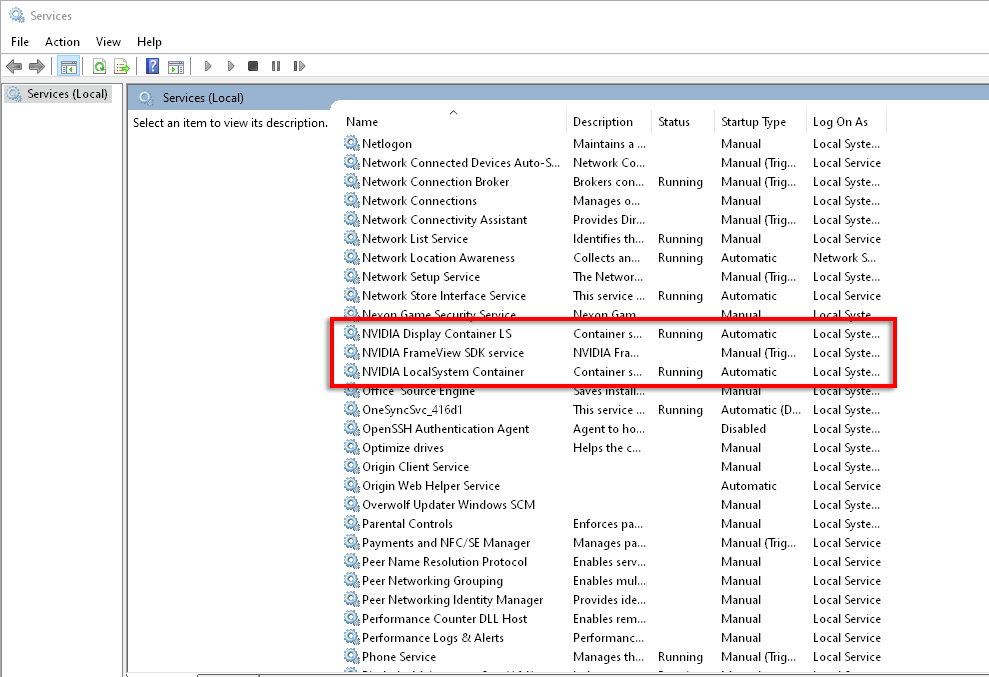
Se eles não estiverem em execução, clique com o botão direito no serviço e selecione Iniciar .
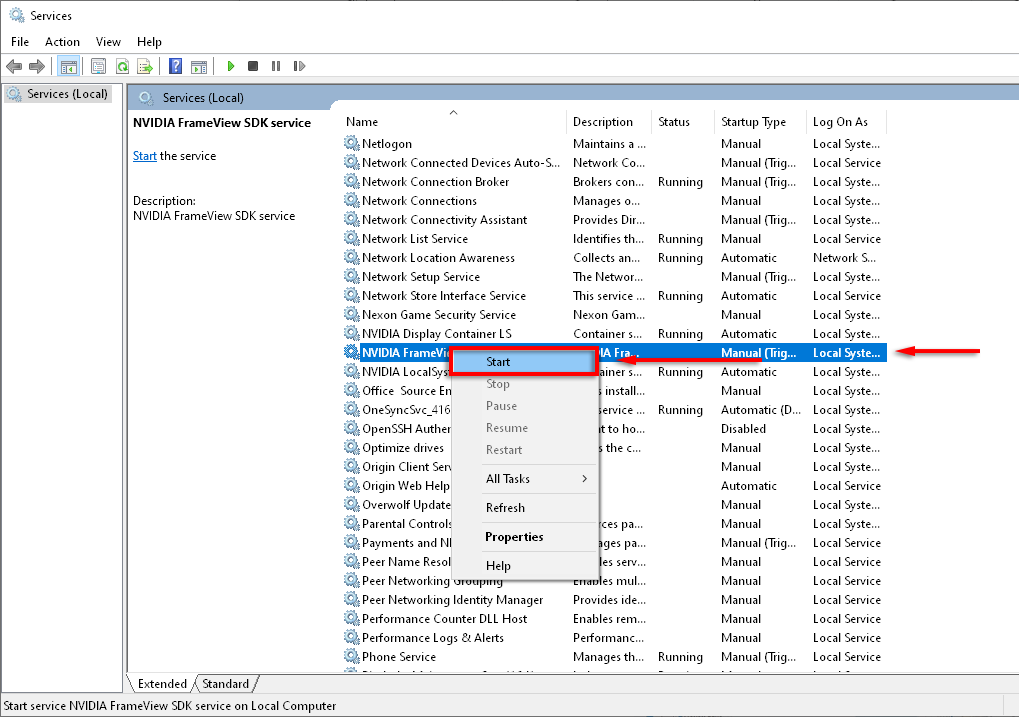
Verifique se o GeForce Experience funciona.
Forçar reinicialização dos serviços NVIDIA
Se todos os serviços NVIDIA estiverem funcionando corretamente, você pode tentar forçá-los a reiniciá-los, eliminando quaisquer falhas no software e resolvendo o erro.
Na janela Serviços (veja acima), clique com o botão direito em cada serviço NVIDIA e selecione Reiniciar .
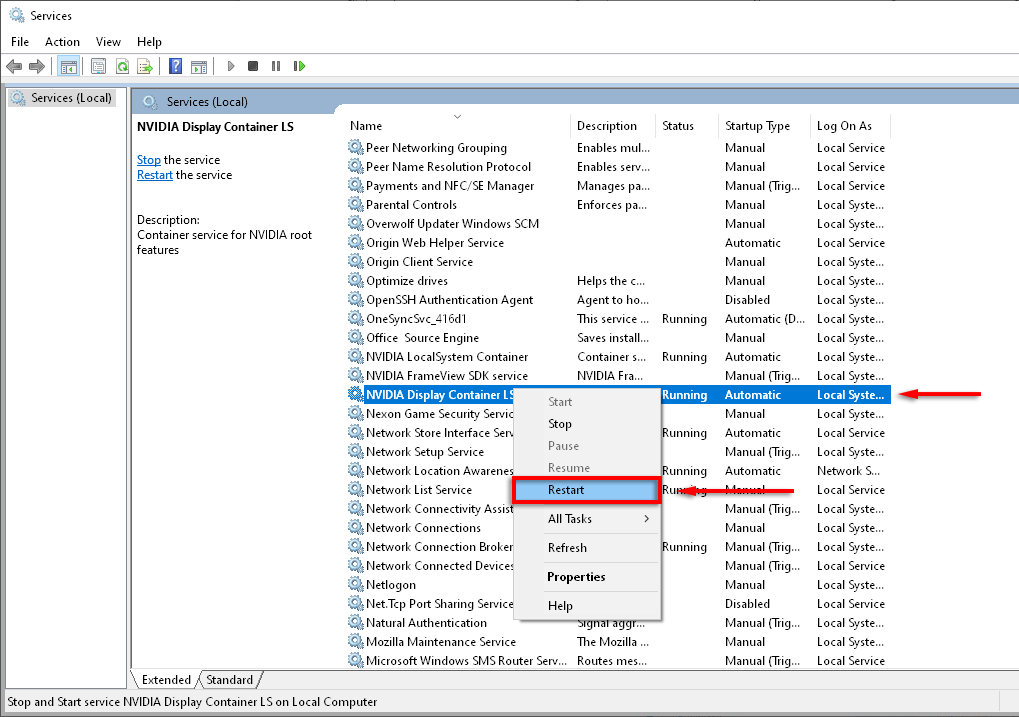
Verifique a experiência GeForce.
Permitir que o NVIDIA Telemetry Container interaja com o desktop
O NVIDIA Telemetry Container era uma causa comum do código de erro 0x0003. No entanto, nas versões mais recentes do GeForce Experience, o Telemetry Container foi combinado com os outros serviços de contêiner, portanto essa correção é irrelevante.
Se houver algum motivo para você estar usando uma versão mais antiga, aqui está a solução:
Na janela Serviços , clique com o botão direito em NVIDIA Telemetry Container e selecione Propriedades .
Na guia Logon , marque Permitir que o serviço interaja com o desktop .
Clique em Aplicar .
Reinicialize seu adaptador de rede
Realizar uma “redefinição do Winsock” é uma das correções comumente relatadas para esse erro, como esta redefine seu adaptador de rede para sua configuração padrão.
Pressione a Tecla Windows + R para abrir Executar.
Digite cmd e pressione Enter para abrir o Prompt de comando .
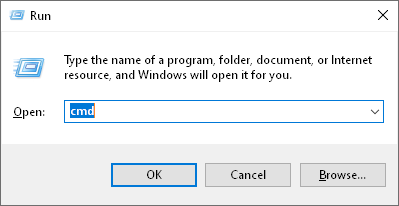
Digite netsh winsock reset no prompt de comando e pressione Enter :
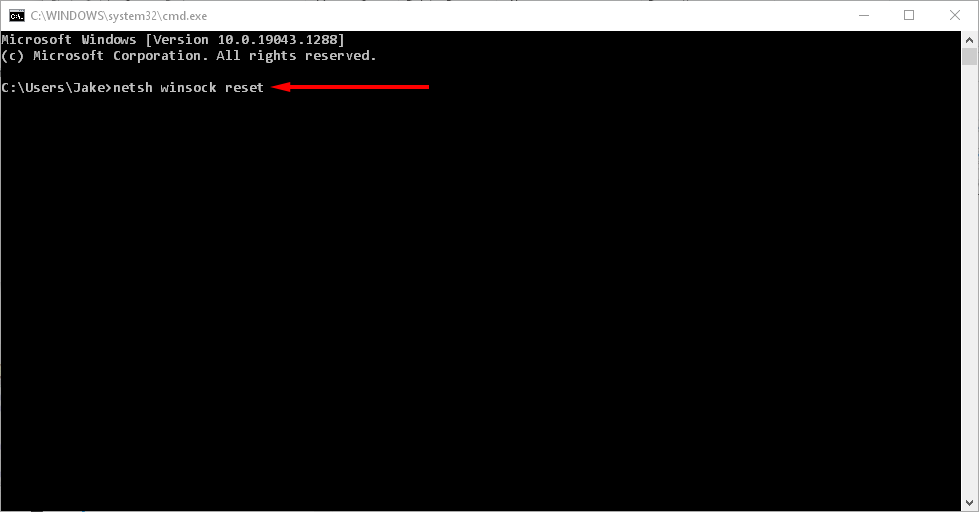
Aguarde uma mensagem de confirmação (deve dizer “Reinicialização do Catálogo Winsock com sucesso”), reinicie o computador e verifique se o GeForce Experience está funcionando.
.
Reinstalar componentes NVIDIA
Se reiniciar os serviços NVIDIA não corrigiu o código de erro, você pode tentar reinstalá-los completamente da seguinte maneira:
Pressione a Tecla Windows + R para abrir a caixa de comando Executar.
Digite appwiz.cpl e pressione Enter para abrir a janela Programas e Recursos .
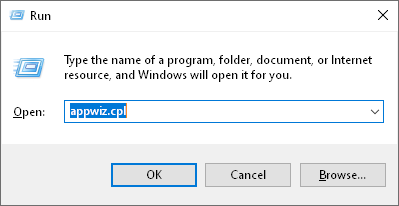
Selecione Nome para organizar a coluna e encontre os aplicativos NVIDIA.
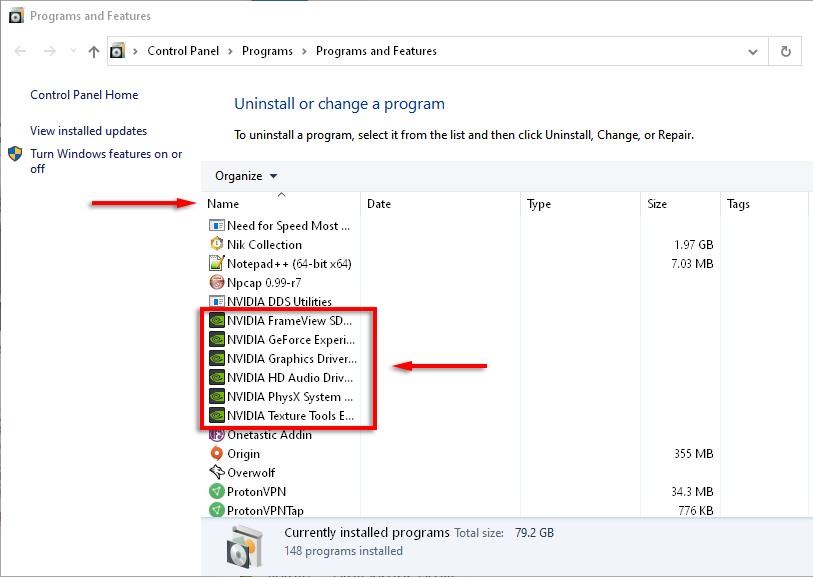
Clique com o botão direito em cada aplicativo NVIDIA e selecione Desinstalar .
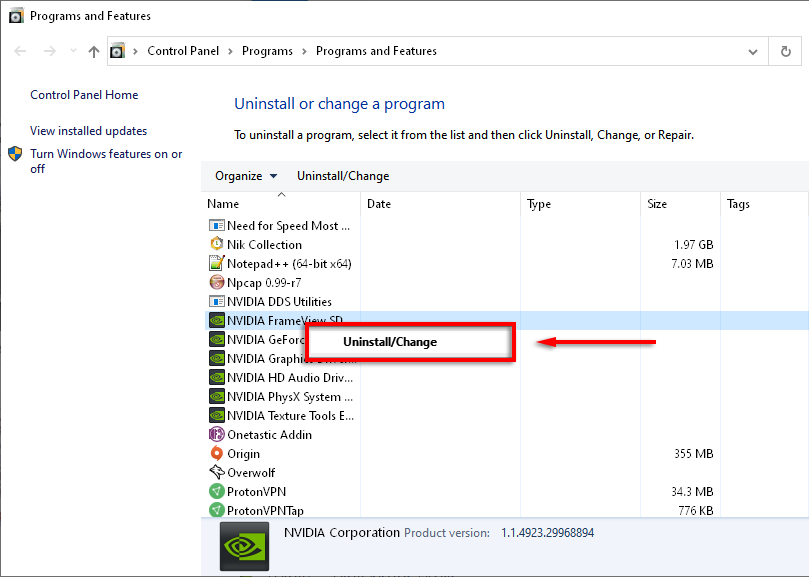
Reinicie seu computador.
Vá para Página de download da GeForce Experience e selecione BAIXAR AGORA para baixar o aplicativo.
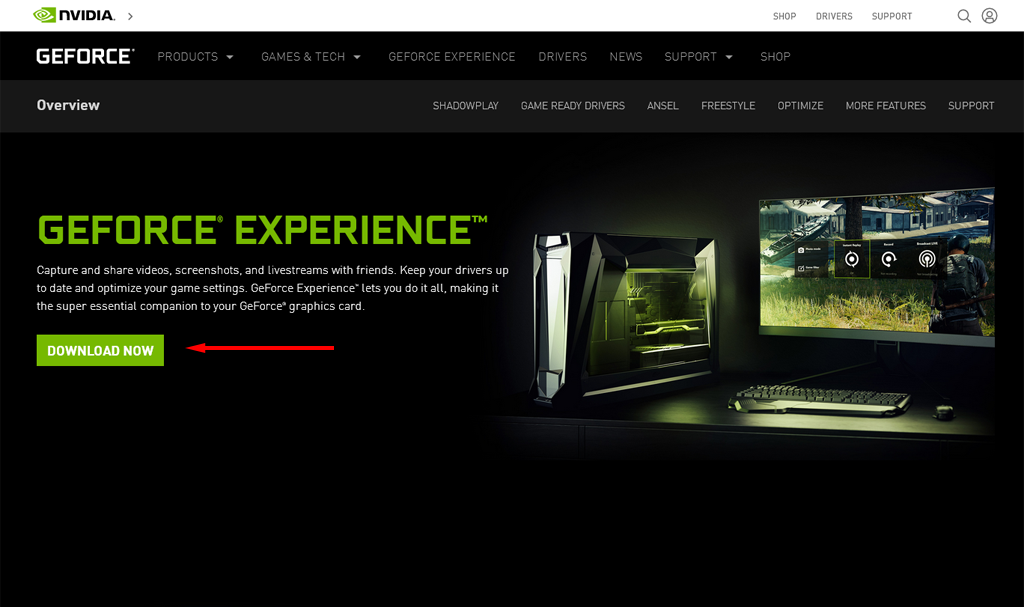
Conclua o assistente de instalação para instalar o GeForce Experience e permita que o aplicativo baixe e instale os drivers NVIDIA ausentes.
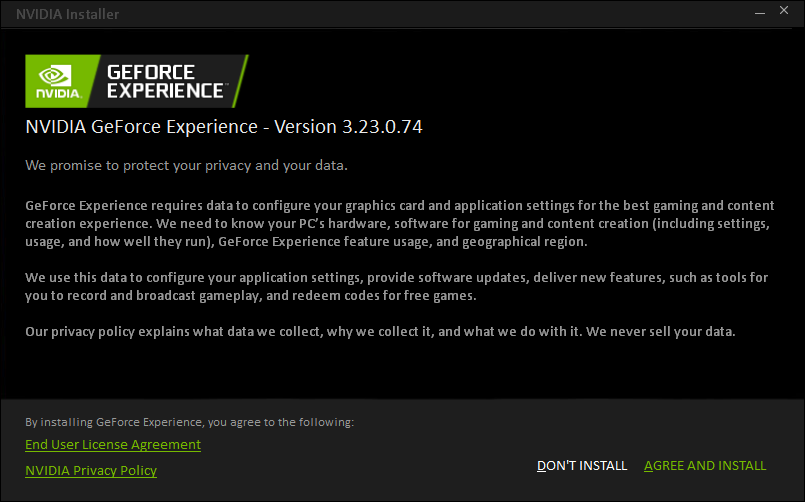
Reinicie o computador mais uma vez e verifique se isso resolve o erro.
Reinstalar drivers manualmente
Alguns usuários relatam que apenas uma reinstalação manual corrigiu o código de erro 0x0003 do GeForce Experience. Para realizar uma reinstalação manual dos drivers NVIDIA, siga as etapas 1 a 8 acima e faça o seguinte:
Vá para o Página de download do driver NVIDIA.
Insira os detalhes do seu computador e placa gráfica na página fornecida e selecione Pesquisar .
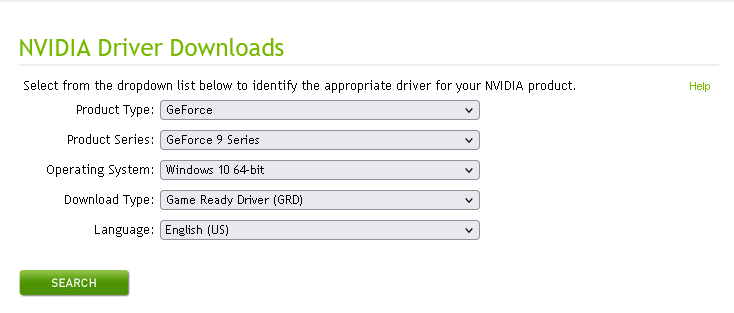
A página exibirá a versão mais recente do driver do seu computador. Selecione Baixar e Baixar novamente.
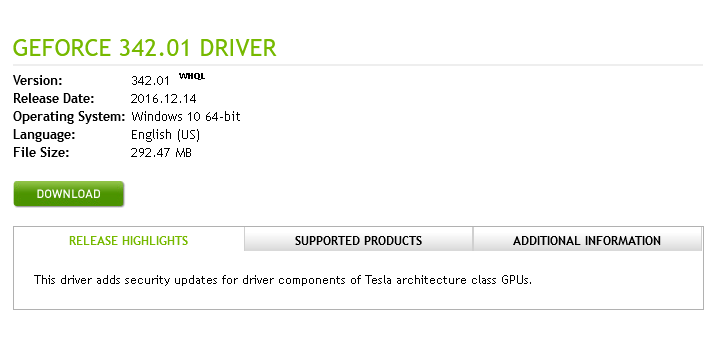
Clique duas vezes no arquivo de instalação e conclua o assistente para instalar os drivers.
Verifique se o GeForce Experience está funcionando.
Execute uma instalação limpa dos drivers NVIDIA GeForce
Se nenhuma das opções acima ajudou, é hora de tentar uma instalação “limpa” dos drivers GeForce Experience seguindo as etapas abaixo:
Siga as etapas 1 e 2 acima para baixar os drivers mais recentes.
Clique com o botão direito no arquivo de instalação e selecione Executar como administrador .
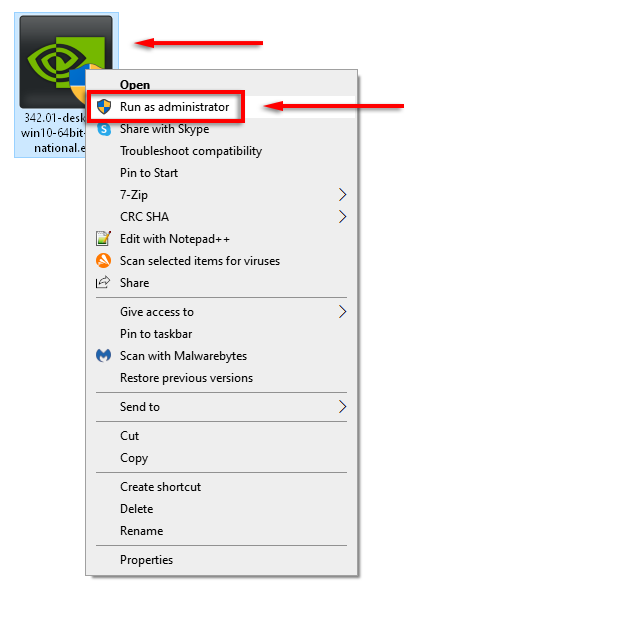
Escolha a pasta de instalação da NVIDIA..
Selecione driver gráfico NVIDIA e GeForce Experience e selecione Personalizado (Avançado) em Opções de instalação. Selecione Próximo .
Na próxima janela, marque Executar uma instalação limpa e selecione Avançar .
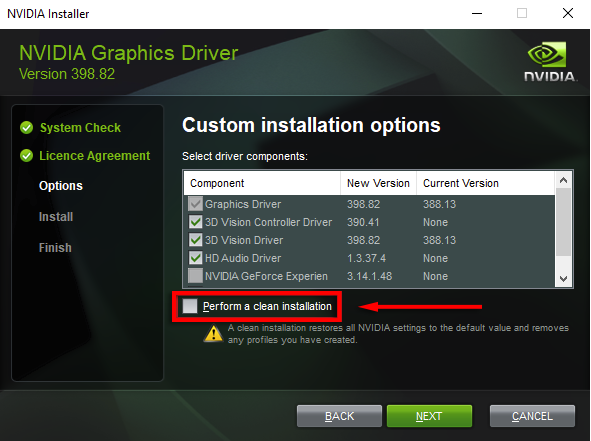
Reinicie seu computador e verifique se o GeForce Experience está funcionando.
Crie uma nova conta de usuário
Embora esta possa ser uma solução estranha, muitos usuários da GeForce relataram ter corrigido o código de erro 0x0003 criando uma nova conta de usuário. Para que essa correção funcione, exclua os aplicativos e drivers NVIDIA e reinstale-os com uma nova conta de usuário da seguinte maneira:
Pressione a Tecla Windows + R para abrir a caixa de comando Executar.
Digite appwiz.cpl e pressione Enter para abrir a janela Programas e Recursos .
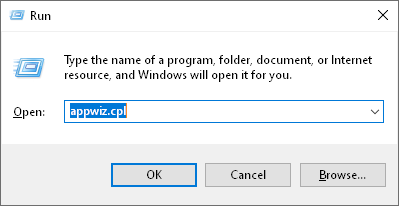
Selecione Nome para organizar a coluna e encontre os aplicativos NVIDIA.
Para cada aplicativo NVIDIA, clique com o botão direito e selecione Desinstalar . Faça isso para todos os aplicativos NVIDIA da lista.
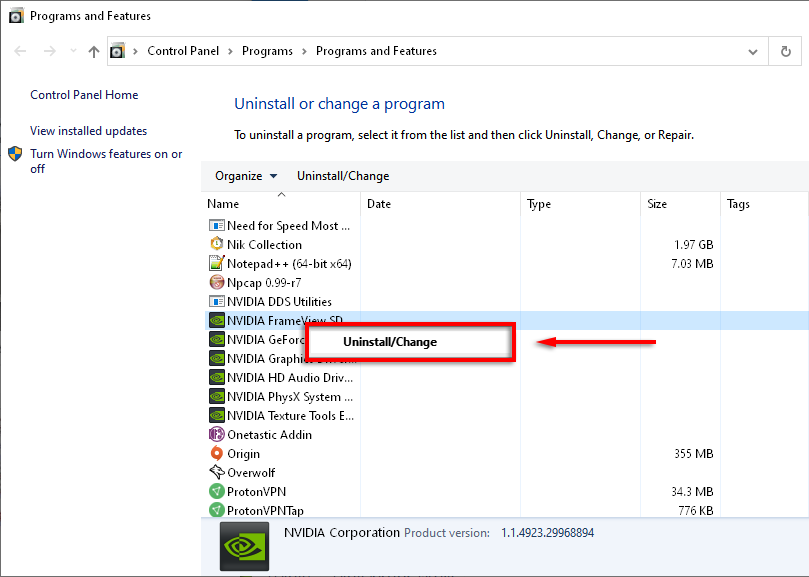
Reinicie seu computador no Modo de segurança.
Pressione a tecla Windows + I para abrir Configurações.
Selecione Contas .
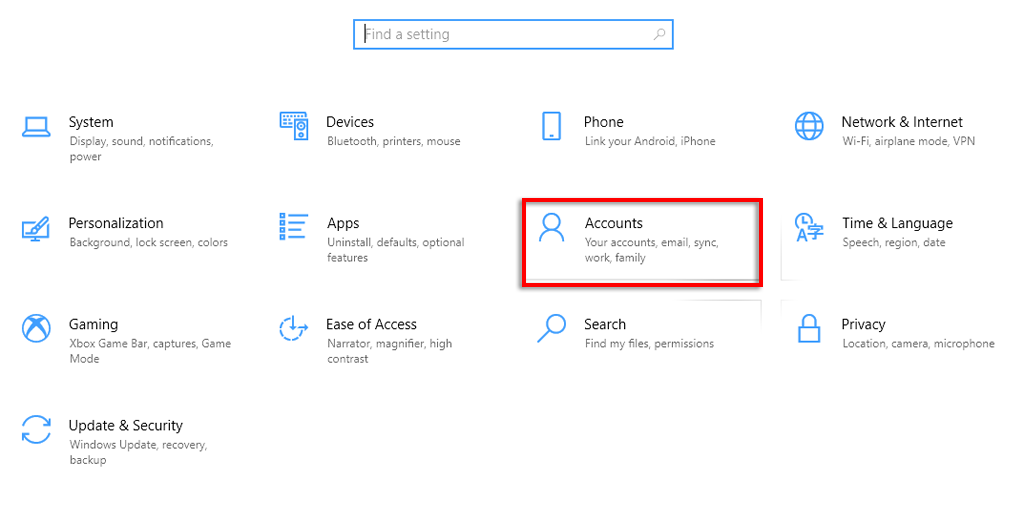
Selecione Família e outros usuários .
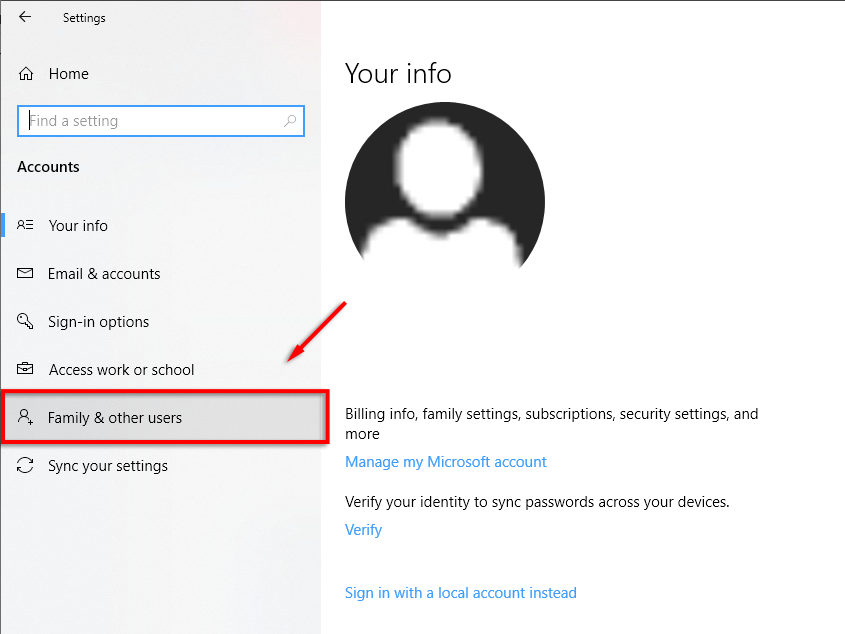
Selecione Adicionar outra pessoa a este PC .
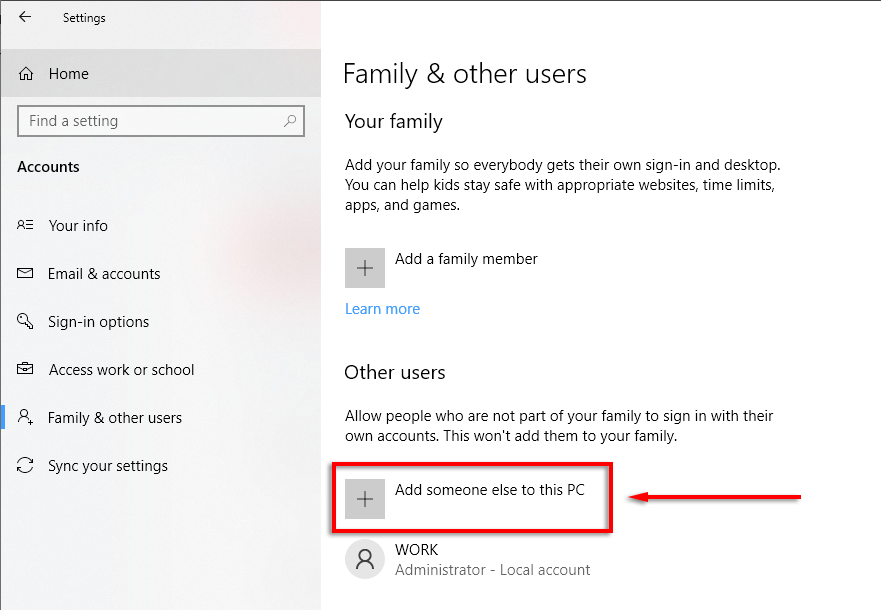
Siga o assistente até aparecer “Como essa pessoa fará login?”.
Selecione Não tenho as informações de login desta pessoa nesta página.
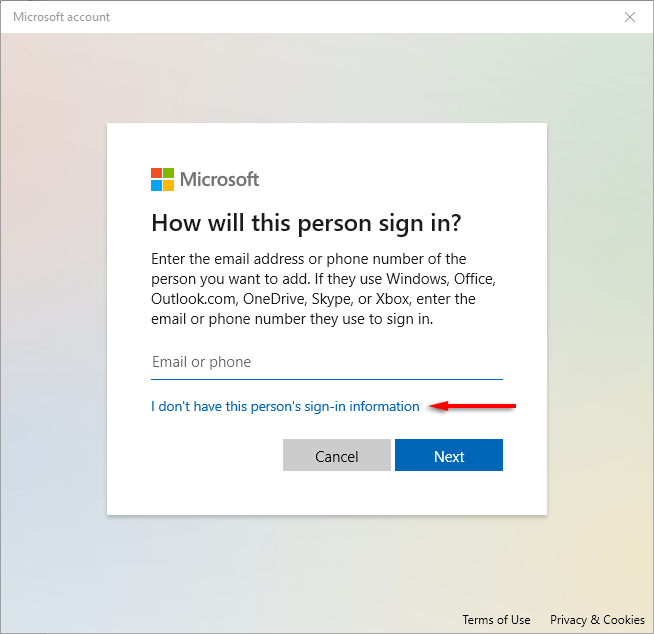
Selecione Adicionar um usuário sem Microsoft .
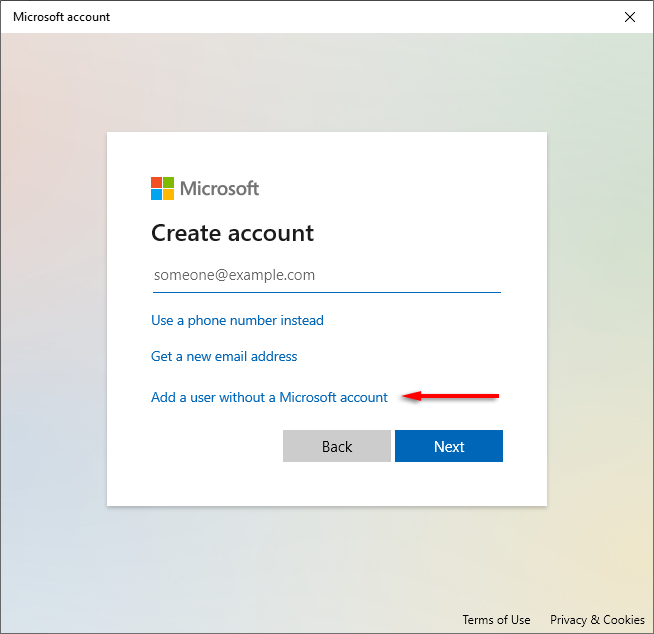
Insira seus dados e senha e conclua o assistente.
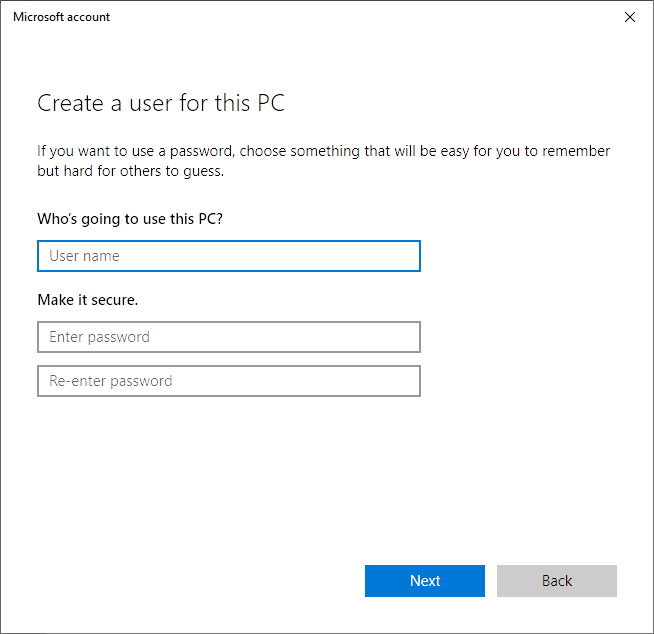
Como novo usuário, vá até Página de download da GeForce Experience e selecione BAIXAR AGORA para baixar o aplicativo.
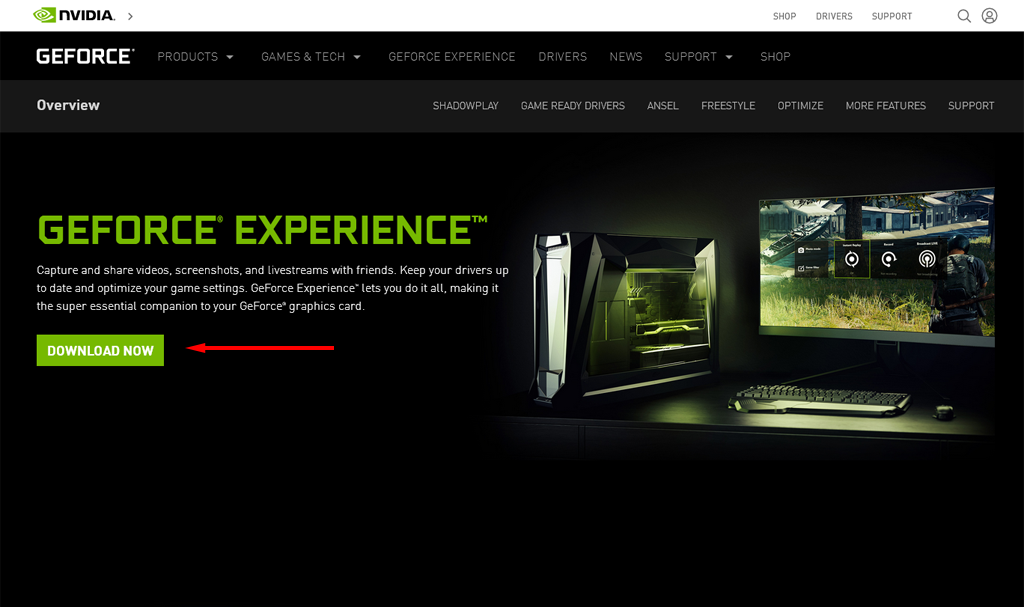
Conclua o assistente de instalação para instalar o GeForce Experience e permita que o aplicativo baixe e instale os drivers NVIDIA ausentes..
Reinicie o computador e verifique se isso resolve o erro.
Código de erro 0x0003 Vá embora!
Esperamos que uma das correções neste artigo tenha resolvido o problema do código de erro 0x0003 do GeForce Experience e que o GeForce Experience volte a funcionar.
Você conhece alguma solução não listada aqui? Deixe-nos saber nos comentários abaixo!
.
Postagens relacionadas: